Ako odomknúť SIM na Google Pixel 6 a 6 Pro
Rôzne / / November 15, 2021
V súčasnosti Google Pixel 6 a Pixel 6 Pro sú dostupné v USA, Spojenom kráľovstve, Kanade, Írsku, Austrálii, Nemecku, Francúzsku, Japonsku a na Taiwane. Môžeme teda pochopiť, že existuje veľa regiónov, ktoré vynechali, a Google ich s najväčšou pravdepodobnosťou neuvoľní. Ak teraz plánujete získať novú sériu Pixel 6 alebo ste si ju už zakúpili mimo vášho regiónu, môžete si prečítať túto príručku Odomknite SIM kartu na Google Pixel 6 a 6 Pro jednoducho.
Táto príručka je špecifická pre uzamknutý telefón T-Mobile Google Pixel 6/6 Pro, ktorý je možné odomknúť, aby ste mohli používať ktorúkoľvek zo SIM kariet bez ohľadu na región. Zariadenia uzamknuté operátorom ponúkajú iba SIM karty a služby konkrétneho operátora po vybalení v závislosti od regiónu. Keď však odomknete zámok operátora zo zariadenia, budete môcť začať používať iných operátorov SIM a ich služby podľa vášho regiónu. Takže, poďme do toho.
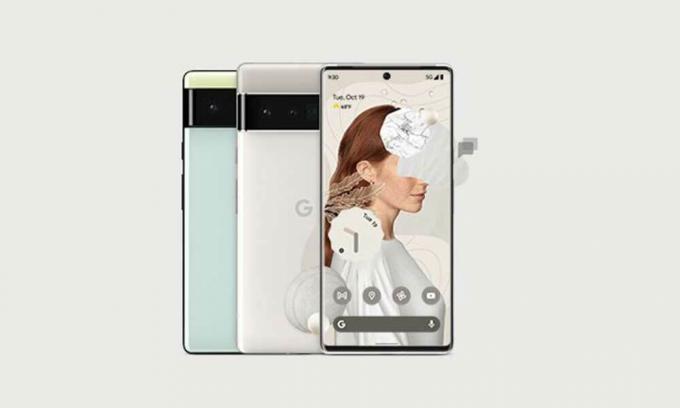
Obsah stránky
-
Ako odomknúť SIM na Google Pixel 6 a 6 Pro
- 1. Master Reset z Nastavenia
- 2. Obísť aktiváciu bez Wi-Fi alebo SIM karty
- 3. Predbežné požiadavky
- 4. Povoliť ADB a Fastboot (nástroje platformy)
Ako odomknúť SIM na Google Pixel 6 a 6 Pro
Veľká vďaka lipon625 (člen XDA) za zdieľanie užitočnej metódy na odomknutie/odstránenie zámku SIM karty v sérii T-Mobile Google Pixel 6. Spôsob odomknutia je skutočne jednoduchý a dá sa vykonať za pár minút. Na dokončenie úlohy sa teda uistite, že postupujete podľa všetkých metód jeden po druhom.
1. Master Reset z Nastavenia
Najprv musíte na svojom zariadení T-Mobile Pixel 6/6 Pro vykonať obnovenie továrenských nastavení podľa nasledujúcich krokov. Master reset (továrenský reset) v podstate obnoví systém zariadenia a konfiguráciu na pôvodné výrobné nastavenia.
Poznámka: Vykonaním obnovenia továrenských nastavení sa odstránia vaše osobné údaje z interného úložiska, ako sú stiahnuté súbory, vyzváňacie tóny, obrázky, aplikácie, kontakty, vizuálna hlasová schránka atď. Nevymaže dáta uložené na SIM karte. Preto sa odporúča vykonať úplnú zálohu údajov skôr, ako urobíte čokoľvek iné.
- Ako už bolo spomenuté, stačí vziať a úplné zálohovanie dát vášho zariadenia.
- Teraz prejdite na nastavenie na zariadení Pixel 6. [Aplikácie môžete zobraziť aj potiahnutím prstom nahor z domovskej obrazovky]
- Keď už ste na nastavenie aplikáciu, klepnite na systém > Prejsť na Obnoviť možnosti.
- Klepnite na Vymazať všetky údaje (obnovenie továrenských nastavení) > Vybrať Vymažte všetky údaje.
- Ak sa zobrazí výzva, nezabudnite zadať kód PIN alebo heslo, ktoré používate na odomknutie obrazovky.
- Teraz klepnite na Vymažte všetky údaje > Ak sa zobrazí výzva, potvrďte úlohu.
- Nakoniec sa zariadenie reštartuje a začne sa resetovať na výrobné nastavenia.
- Môže to chvíľu trvať a automaticky sa znova spustí systém.
2. Obísť aktiváciu bez Wi-Fi alebo SIM karty
Keď sa zariadenie zavedie do systému, nezabudnite preskočiť proces počiatočného nastavenia a nevkladajte SIM kartu. Odteraz sa tiež nepripájajte k sieti Wi-Fi, kým neodomknete zámok operátora SIM. [Je to dôležité]
3. Predbežné požiadavky
- Budete potrebovať počítač a kábel USB.
- Batériu zariadenia dostatočne nabite.
- Nainštalujte Ovládač USB pre Android na PC.
- Inštalácia Nástroje platformy Android SDK na PC.
- budete musieť povoliť ladenie USB aj na vašom Pixeli 6/6 Pro.
4. Povoliť ADB a Fastboot (nástroje platformy)
- Najprv musíte rozbaliť (rozbaliť) stiahnutý súbor Platform Tools do počítača.
- Potom prejdite do extrahovaného priečinka Platform Tools > Ďalej kliknite na panel s adresou v priečinku.
- Typ cmd a udrel Zadajte na otvorenie Príkazový riadok.
- Teraz nezabudnite pripojiť svoje zariadenie T-Mobile Google Pixel 6/6 Pro k počítaču pomocou kábla USB.
- Po pripojení zariadenia spustite v okne príkazového riadka nasledujúci príkaz:
adb zariadenia
- Ďalej sa uistite, že ste jednoducho autorizovali výzvu na ladenie USB v telefóne (ak sa zobrazí).
- Ak je vaše zariadenie správne pripojené v režime adb, na príkazovom riadku sa zobrazí ID zariadenia. [Ak nie, jednoducho preinštalujte Android USB Driver na PC a skúste vykonať kroky znova]
- Teraz je čas vykonať nasledujúci príkaz v okne príkazového riadka:
adb shell
- Teraz sa uistite, že ste vykonali nasledujúci príkaz, aby ste jednoducho odomkli SIM kartu uzamknutú operátorom na zariadení Google Pixel 6 alebo Pixel 6 Pro:
pm uninstall -k --user 0 com.google.android.apps.work.oobconfig
- Po dokončení odpojte kábel USB od zariadenia a reštartujte telefón, aby sa zmeny prejavili.
- Užite si to! Váš takzvaný T-Mobile Google Pixel 6 alebo Pixel 6 Pro už nie je konkrétnym zariadením T-Mobile uzamknutým u operátora. To znamená, že do zariadenia môžete jednoducho vložiť ľubovoľnú SIM kartu operátora v závislosti od regiónu alebo miesta a okamžite začať používať mobilnú službu.
Poznámka: Zatiaľ nie je k dispozícii žiadne oficiálne potvrdenie, či po vykonaní tohto dočasného odomknutia budete môcť získať aktualizácie OTA alebo nie. Okrem toho metóda odomknutia zavádzača nemusí fungovať, pretože OEM Unlock stále zostáva sivé. Takže to možno budete musieť poriadne vykopať.
To je všetko, chlapci. Predpokladáme, že tento návod bol pre vás užitočný. Pre ďalšie otázky môžete komentovať nižšie.
Kredit: XDA
Reklamy



